こちらでは WindowsPC でデスクトップやロック画面で現在壁紙として使用中の、「Windows スポットライト」の画像を探す方法をご紹介します、Windows10 や Windows11 の PC ではロック画面の初期設定は「Windows スポットライト」に設定されています、世界中の様々な景色の画像が壁紙として日替わりで楽しめるのですが、中にはこの画像凄く好きだから保存しておきたい!と感じる事もありますよね、そこで今回はデスクトップやロック画面で壁紙として現在使用されている「Windows スポットライト」の画像が、PCのどこに保存されているのかを確認してみたいと思います。
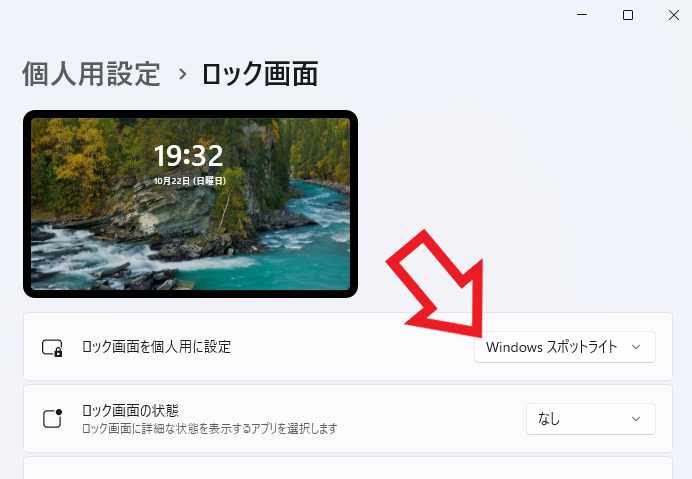
ちなみに「Windows スポットライト」は、Windows11 の PC の場合はデスクトップ画面やロック画面の壁紙として、 Windows10 の PC の場合はロック画面の壁紙として設定する事が出来るのですが、どちらもロック画面の壁紙は最初から「Windows スポットライト」に設定されている状態ですね。
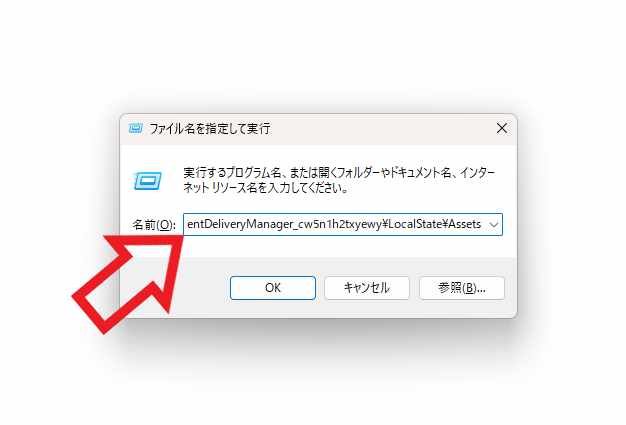
では「Windows スポットライト」の画像が保存されているフォルダーを開いてみましょう、まずはキーボードで「Windowsキー + Rキー」を入力してください、「ファイル名を指定して実行」のウィンドウが開きますので、こちらの「名前(O):」のボックスに以下のパスをコピーして貼り付けましょう、貼り付けることが出来たら「OK」ボタンをクリックします。
%LOCALAPPDATA%\Packages\Microsoft.Windows.ContentDeliveryManager_cw5n1h2txyewy\LocalState\Assets
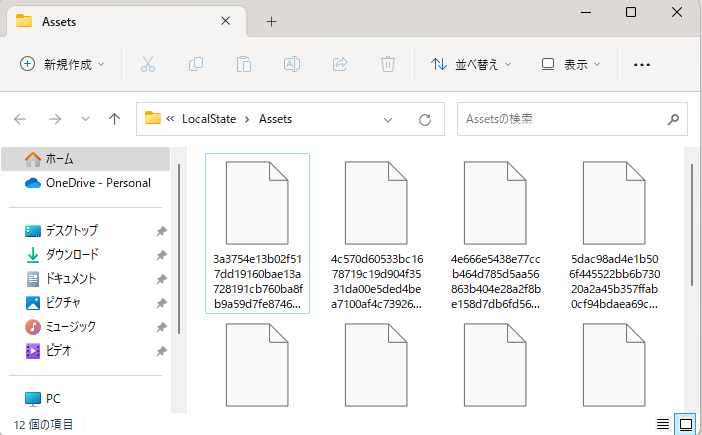
これでエクスプローラーで「Assets」のフォルダーが開いたと思います、このフォルダーが「Windows スポットライト」の画像が保存されているフォルダーですね、まずはこのフォルダー内のファイルを全てコピーして、例えばデスクトップやドキュメントなどどこでもいいのでフォルダーを作成してそこにファイルを貼り付けてください。
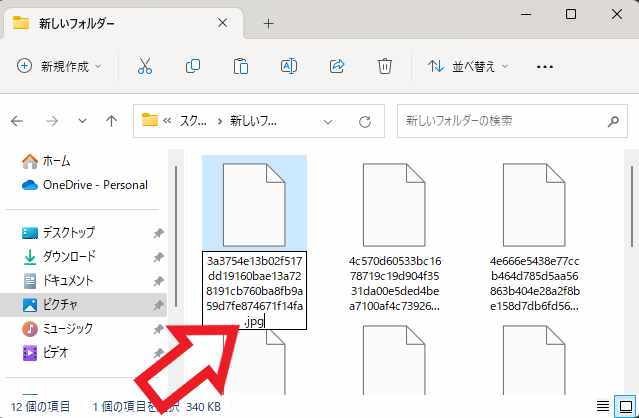
コピーしたこれらのファイルが「Windows スポットライト」の画像なのですが、このままではこのファイルがどんな画像なのか全く分かりませんよね、そこでファイル名をクリックすると名前を変更する事が出来ますので、ファイル名の最後に「.jpg」と拡張子を付けてみてください。
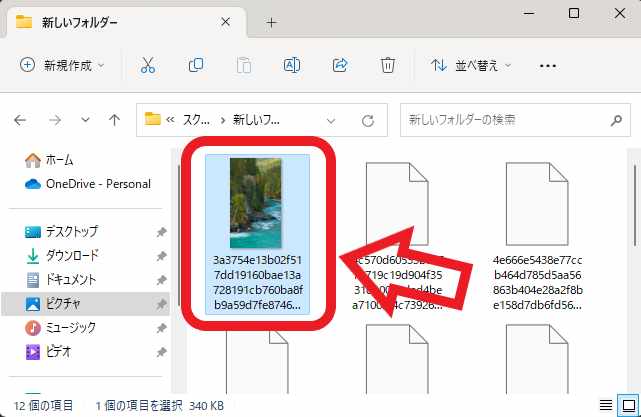
これでファイルを画像として観覧する事が出来る様になります、上の画像のファイルは縦横のサイズからして違う画像ですね。
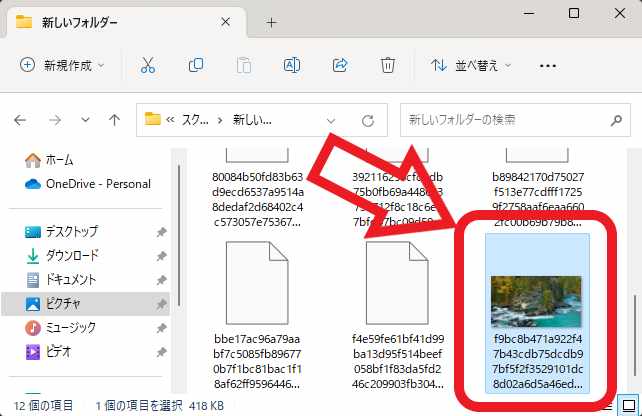
後は先程と同じ要領でファイル名の最後に「.jpg」を付けて、目的の画像ファイルを探してみましょう。

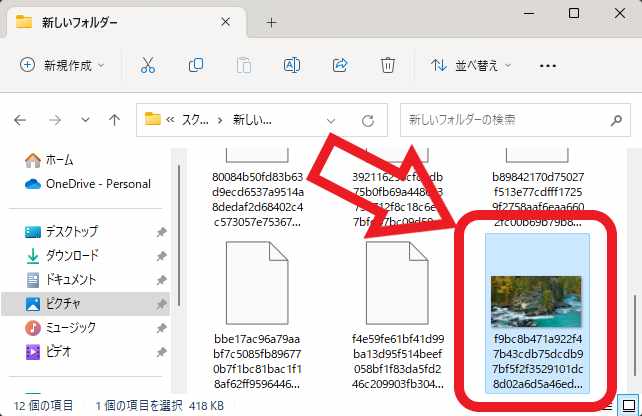
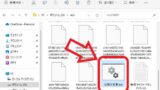
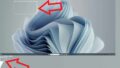
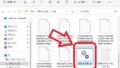
コメント